Рабочий стол diskstation manager, Рабочий стол, Панель задач – Инструкция по эксплуатации Synology DiskStation DS418
Страница 9
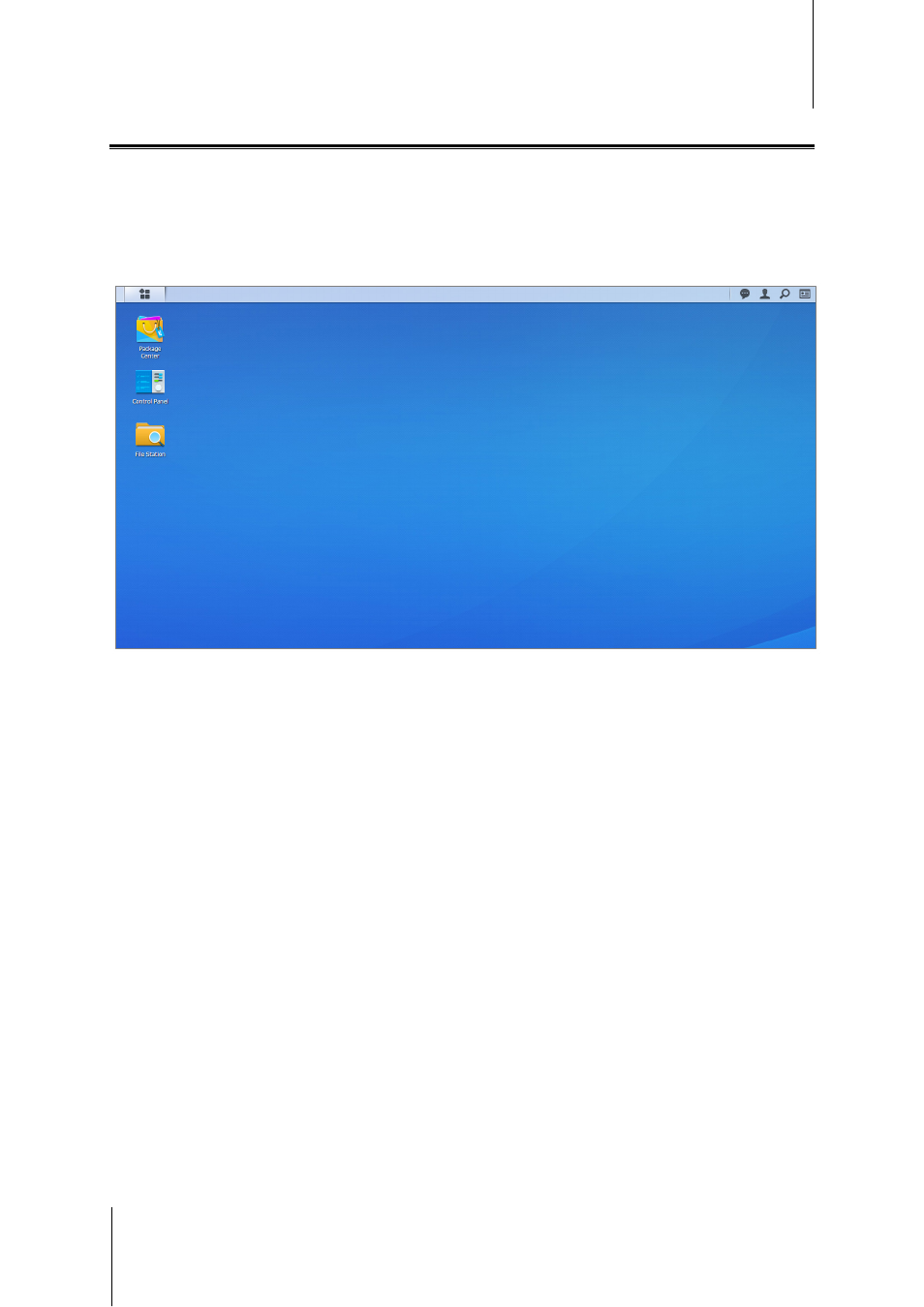
Руководство пользователя Synology NAS
Под управлением DSM 6.2
9 Глава 2: Начало работы с Synology DiskStation Manager
Рабочий стол DiskStation Manager
При выполнении входа в DSM вы увидите рабочий стол. Здесь можно получить доступ к основным
функциям — управление настройками, использование пакетов или просмотр приложений.
Рабочий стол
Рабочий стол — это место, где отображаются окна приложения и пакета. Вы также можете создать на
рабочем столе ярлыки для наиболее часто используемых приложений.
Панель задач
Панель задач, расположенная в верхней части рабочего стола, содержит следующие элементы:
1
Отобразить рабочий стол.
Сворачивание всех открытых окон приложений и пакетов.
2
Основное меню
. Просмотр и открытие приложений и пакетов, установленных на Synology NAS. Также
можно нажать на них и перетащить для создания ярлыков на рабочем столе.
3
Открыть приложения
.
Нажмите на значок приложения, чтобы отобразить или скрыть его окно на рабочем столе.
Нажмите на значок правой кнопкой мыши и выберите в меню ярлыков для управления окном
приложения (
Развернуть
,
Свернуть
,
Восстановить
,
Закрыть
) или его значком в панели задач
(
Прикрепить на панель задач
,
Удалить с панели задач
).
4
Очередь загрузки
. Отображается при начале загрузки файлов на Synology NAS. Нажмите для
просмотра сведений, например, процесса выполнения и скорости загрузки.
5
Внешние устройства
: Появляется при подключении внешнего устройства (например, USB-накопителя)
к Synology NAS.
6
Уведомления
: Отображение уведомлений (например, уведомлений об ошибках, обновлениях
состояния и установке пакетов).